Beim Upload ins ZEUS Niederösterreich können manchmal kleine Hürden die Übertragung der Daten scheitern lassen.
In den meisten Fällen sind es nur Kleinigkeiten, die einem erfolgreichen Upload im Wege stehen, wie zum Beispiel ein fehlender Name oder Ähnliches. In dieser Checkliste zu ZEUS Niederösterreich Upload Problemen haben wir mögliche Gründe für das Scheitern und Tipps zur Behebung für Sie zusammengestellt.
Dieser Artikel wurde im Juli 2024 zuletzt aktualisiert.
Häufige Stolpersteine beim ZEUS Upload:
- Verwendung einer veralteten ArchiPHYSIK Version
- Nicht ausgefüllte Pflichtfelder
- Keine/falsche ZEUS-Salzburg Zugangsdaten
- Verbindungsfehler
Ist die verwendete ArchiPHYSIK Version aktuell?
Da sich immer wieder Änderungen an der Schnittstelle zu ZEUS ergeben, ist es von großer Bedeutung, die aktuellste Programmversion für den Upload zu verwenden.
Weitere Informationen, wie und warum die Durchführung eines Updates Sinn macht, lesen Sie in unserem Software Update Artikel und die aktuellste Version finden Sie hier zum Download.
Wurden alle notwendigen Felder befüllt?
Zur Validierung der übergebenen Daten seitens ZEUS, sind auch einige verwaltungstechnische Daten notwendig. Ohne diese wird die Annahme verweigert. ArchiPHYSIK prüft diese weitgehend vor der Übertragung und stellt fehlende oder grenzwertige Angaben vor der Übertragung in einem eigenen Protokoll dar.
Einige allgemeine Tipps für einen erfolgreichen Upload:
- Alle zu übertragenden Felder vollständig befüllen. Aufgrund der Menge der möglichen Felder ist das nicht einfach. Weiter unten sehen Sie, welche Felder betroffen sind und wo sie im Programm zu finden sind.
- Sollte es Felder geben, wofür Ihnen aktuell die nötigen Daten fehlen, verwenden Sie eindeutig erkennbare Platzhalter, wie zum Beispiel „keine“ oder „9999“.
- Verwenden Sie keine Sonderzeichen, wie (.,/-)
- Achten Sie darauf, die Felder sinngemäß richtig zu befüllen.
- Zahlen in Zahlenfelder (z.B. Telefonnummer)
- Text in Textfelder (Name)
Allgemeine Projektdaten
- Projekt: (1)
- Code / Objekt
- Land
- PLZ / Ort
- Adresse / Haus Nr.
- Projektdaten: (2)
- Lokalisierung
- Zweck
Aktuelle Lokalisierungs-Einstellungen im Überblick
- Statistische Eckdaten (3)
- Geschoße oberirdisch
- Geschoße unterirdisch
- davon beheizt
- Nutzeinheiten
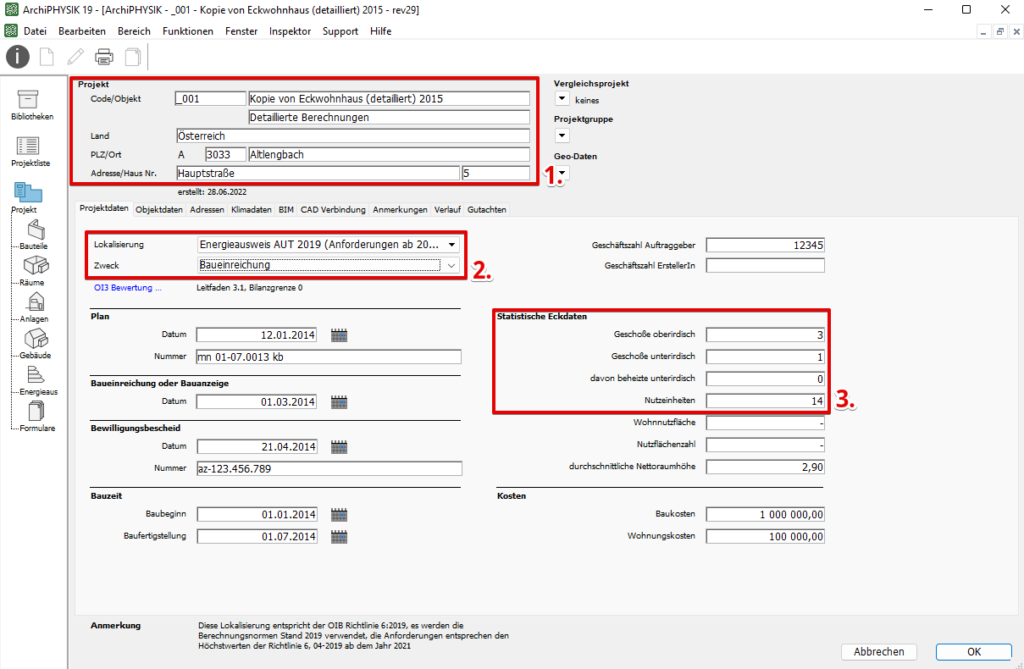
Objektdaten
- Grundbuch
- Katastralgemeinde
- Grundstücksnummer
- Einlagezahl
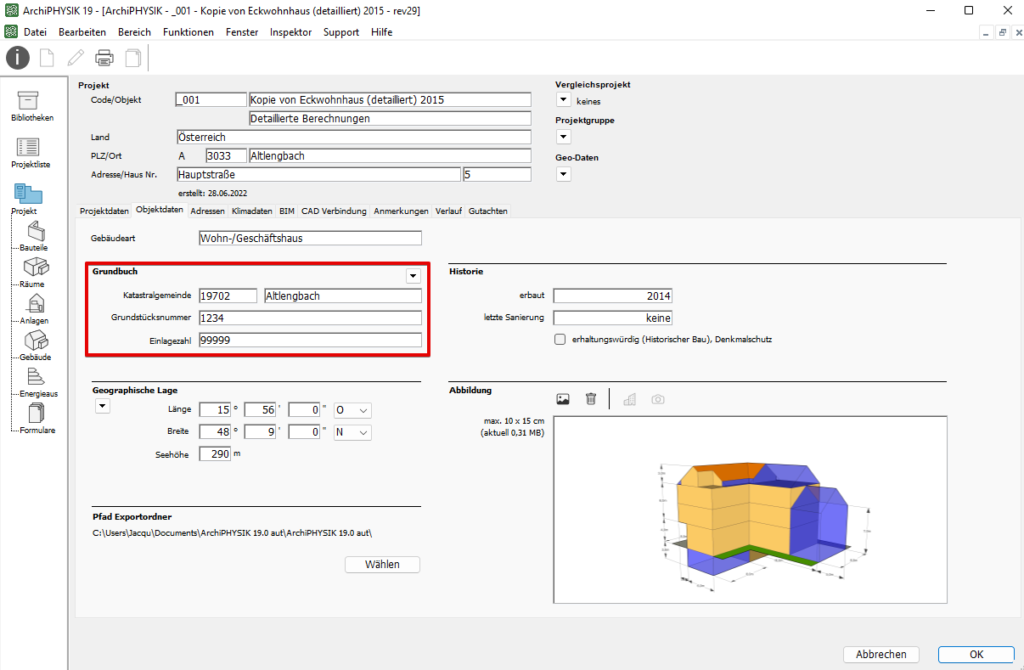
Adressdaten
- Ersteller (1)
- Planer (2)
- Auftraggeber (3)
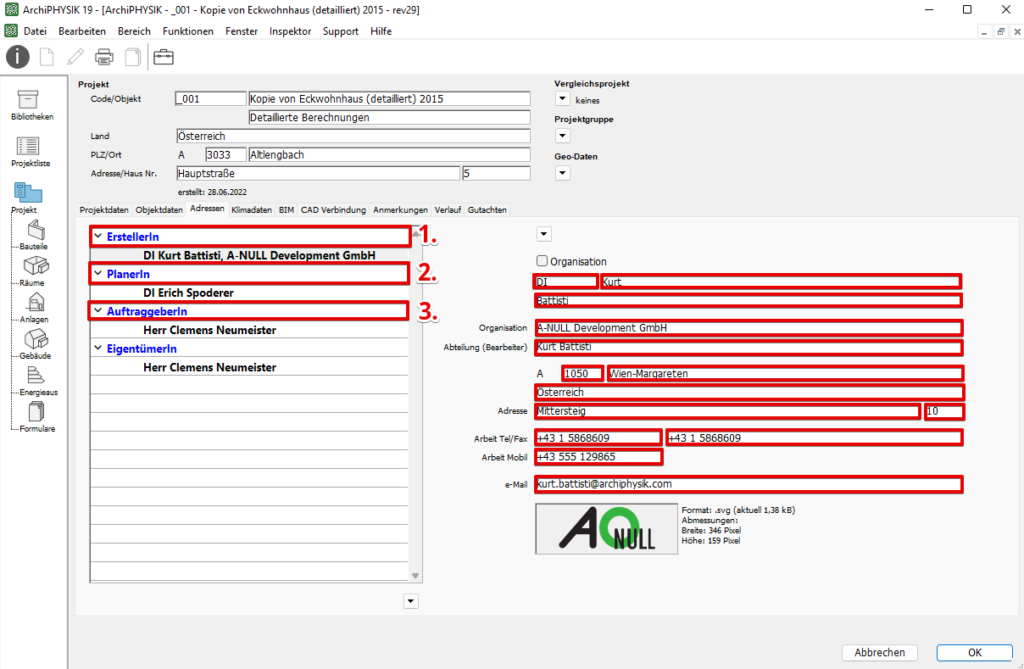
Klimadaten:
- Seehöhe
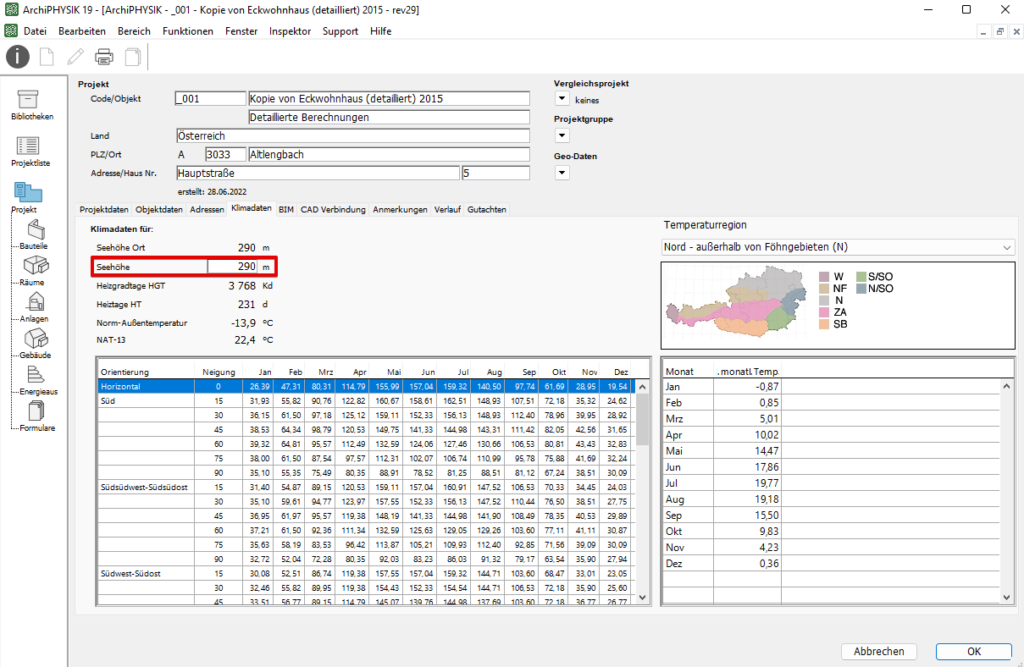
Verwenden Sie die richtigen Zugangsdaten?
Für das Einreichen eines Energieausweises in ZEUS Niederösterreich ist ein Webservicekonto im Unternehmensserviceportal (USP) erforderlich.
- Anmelden im USP
- Aufrufen der Administration
- Webservicekonten verwalten › Neues Konto anlegen:
- Für jeden Berechner muss ein separates Webservicekonto angelegt werden.
- Beim Anlegen des Kontos muss die E-Mail-Adresse des Energieausweisberechners angegeben werden!
- Webservicerechte verwalten › Zuordnen:
Häkchen setzen bei „Energieausweisdatenbank NÖ Webservice › Berechner“
Anmerkung: Für die Spielwiese lautet der Eintrag „Energieausweisdatenbank NÖ Webservice (T)“. - Die Zugangsdaten können jederzeit unter „Webservicekonten verwalten › Bearbeiten“ heruntergeladen werden. Die im PDF angegeben Benutzerdaten (Username/Password) sind jene Benutzerdaten, die im Energieausweisberechnungsprogramm für den ZEUS-Upload eingestellt werden müssen.
Quelle: https://www.energieausweise.net/faq/benutzer
Verbindungsfehler
Beim Upload der Energieausweis-Daten auf die verschiedenen ZEUS Plattformen aus ArchiPHYSIK kann es schon mal vorkommen, dass die Übertragung der Daten bzw. das Herstellen einer Verbindung nicht auf Anhieb klappt.
Meist sind hier Einschränkungen im System oder im Netzwerk die Ursache. Sollte es also direkt aus ArchiPHYSIK nicht klappen, gibt es für diese Ausnahmefälle auch die Möglichkeit des manuellen Uploads. Welche Schritte hierfür durchzuführen sind, wird in diesem Artikel beschrieben.

